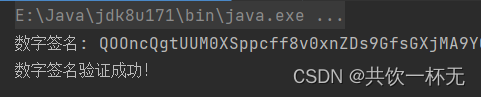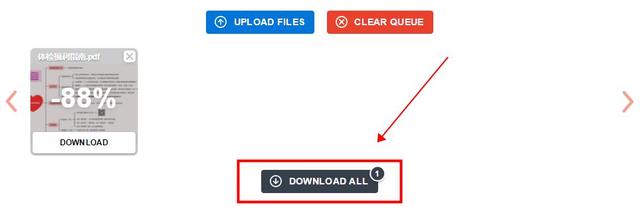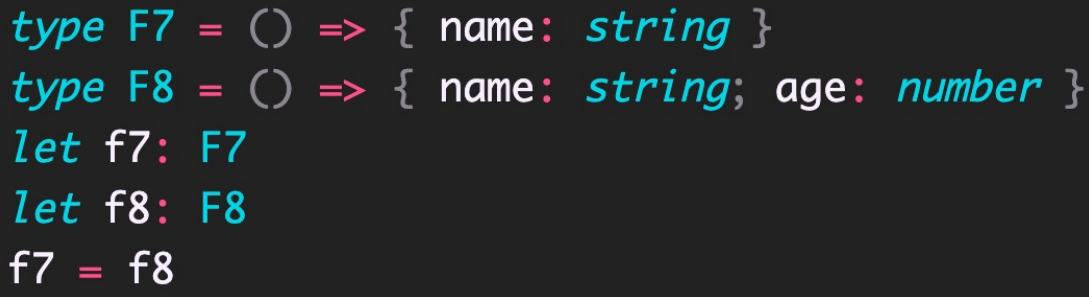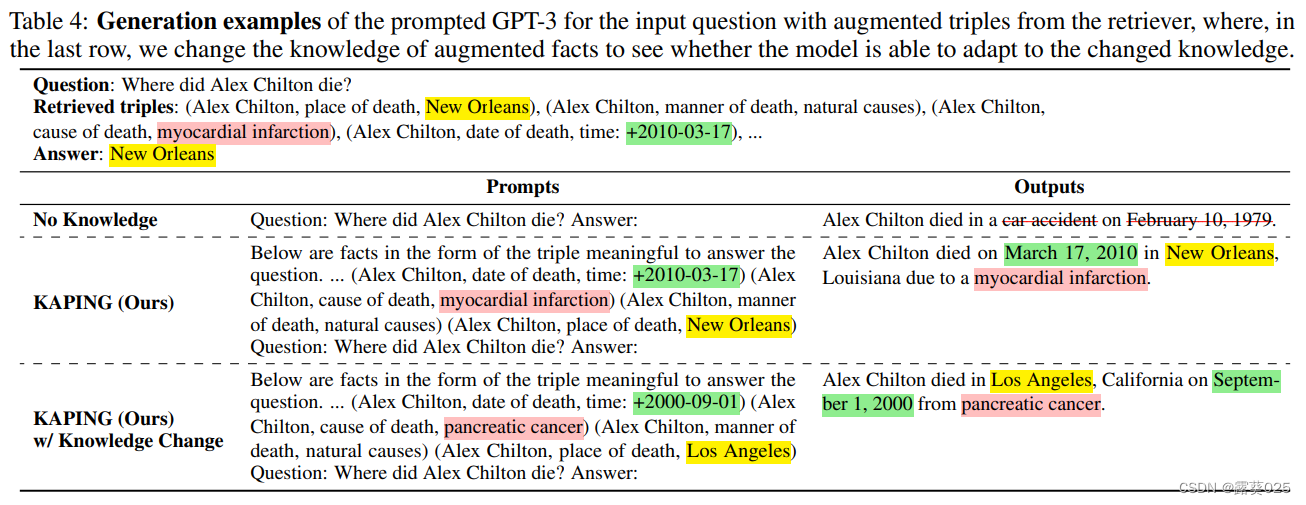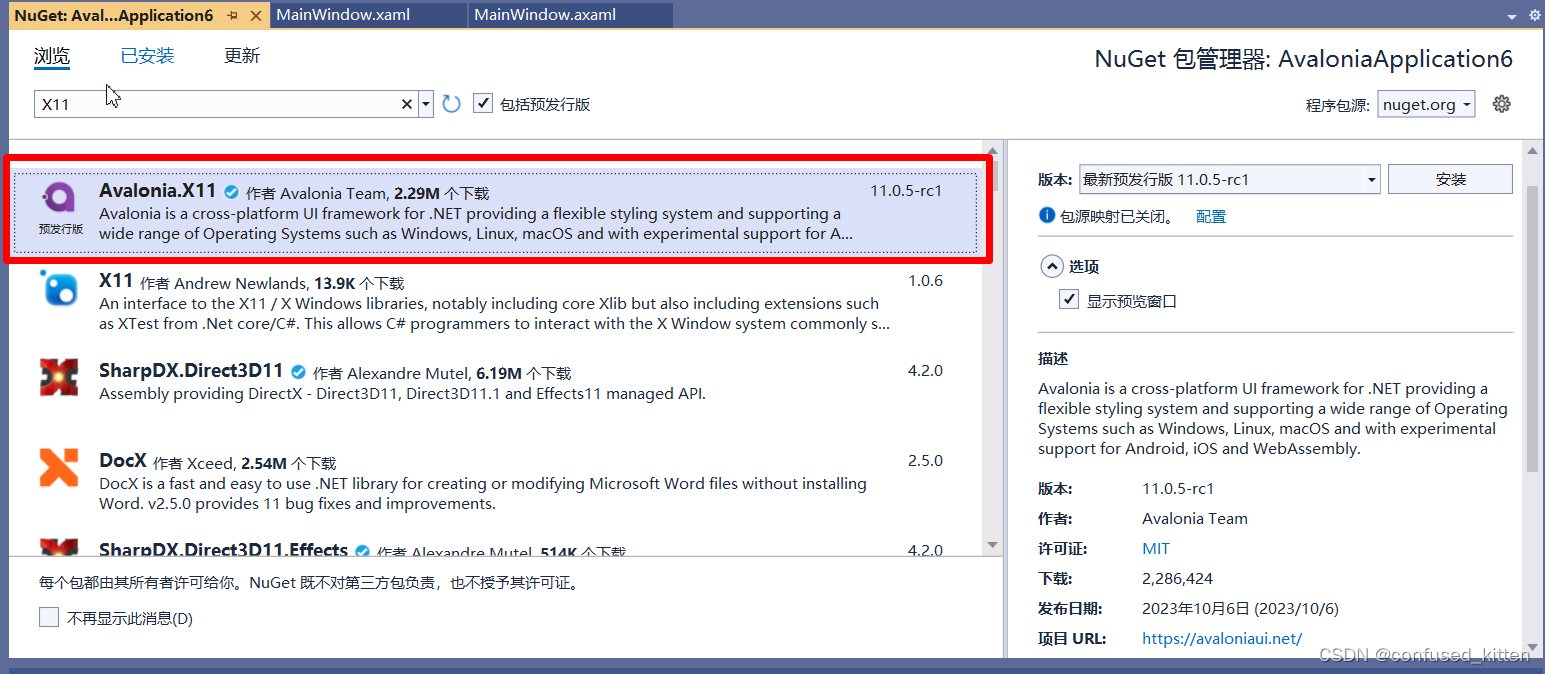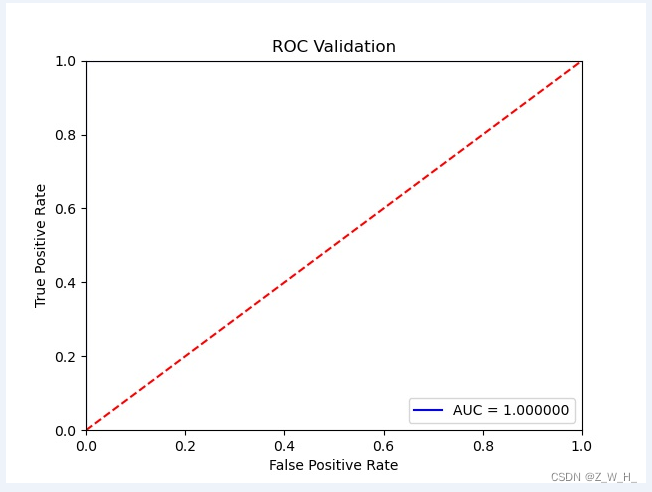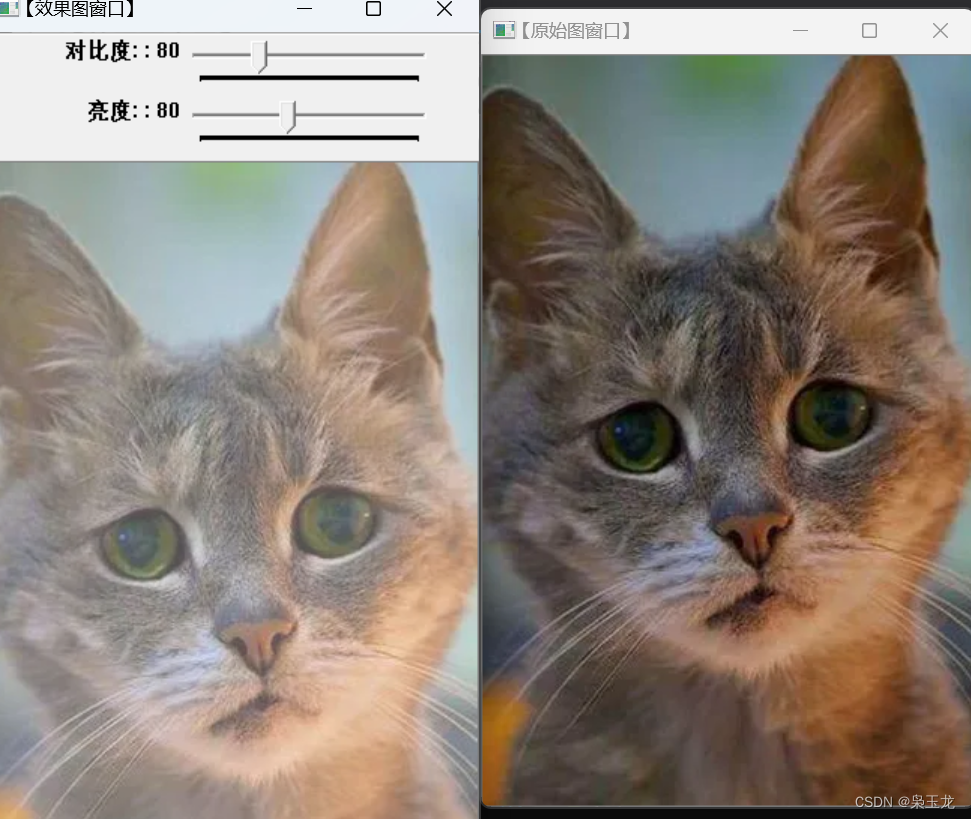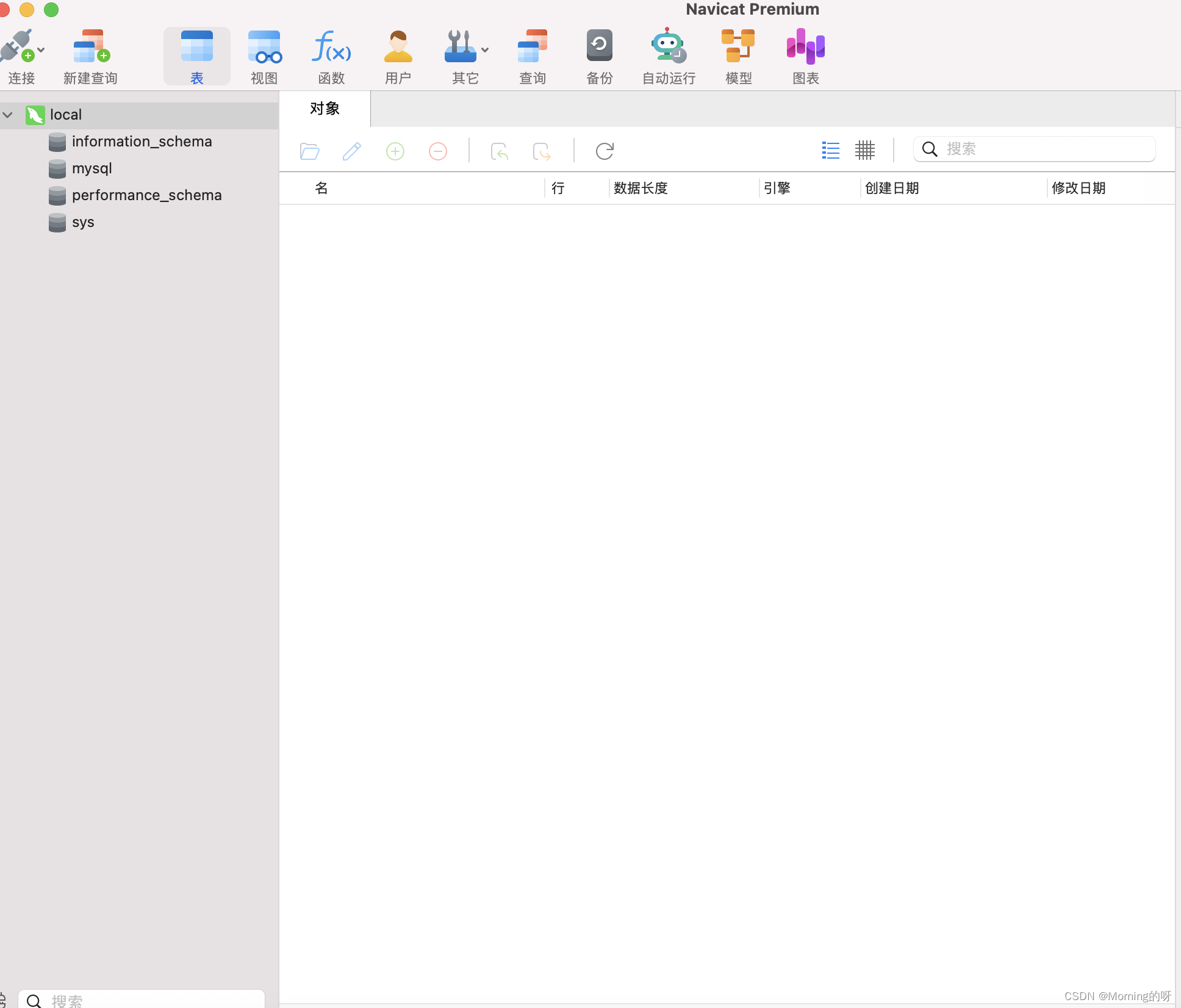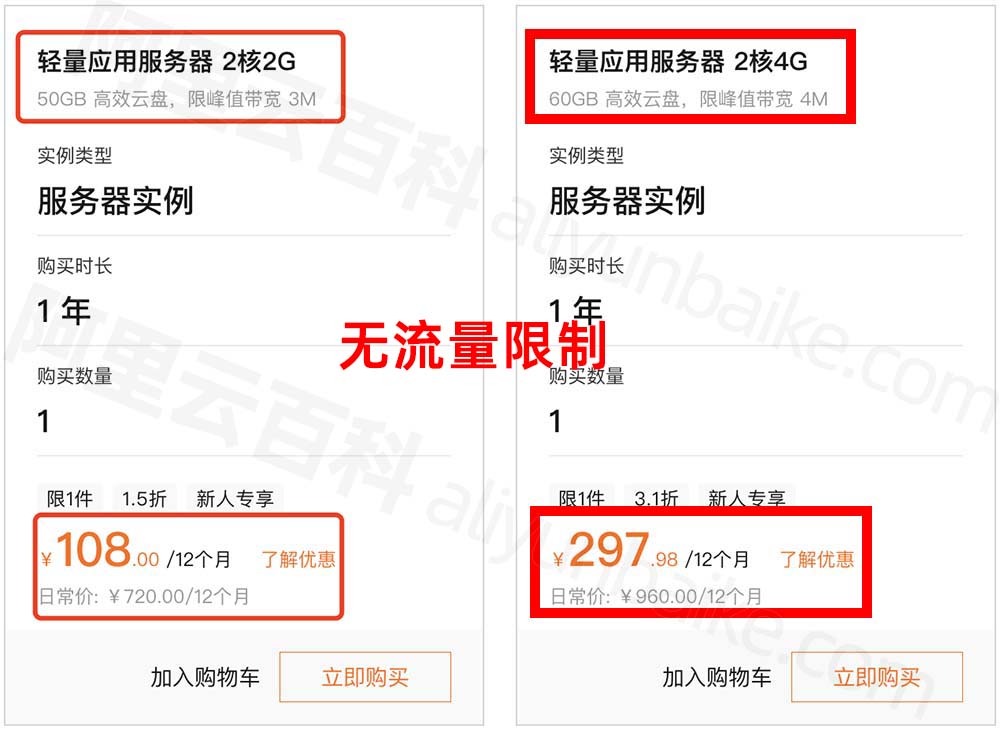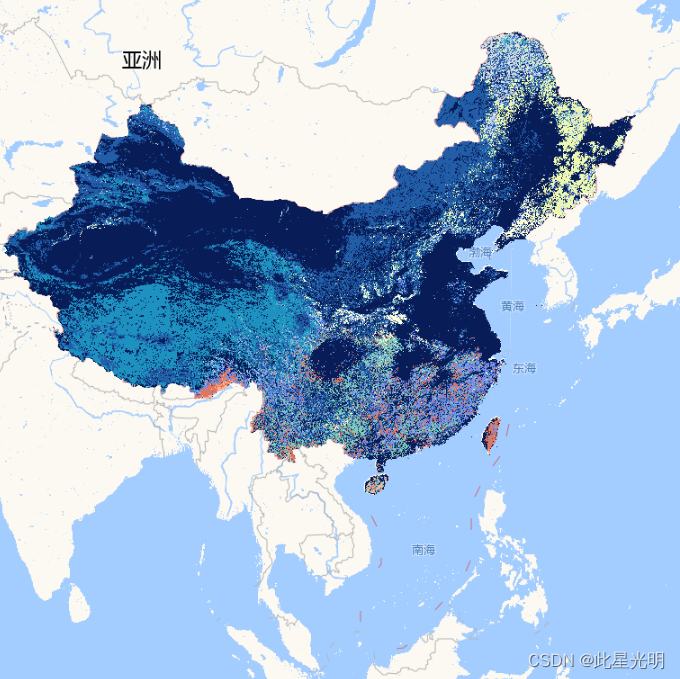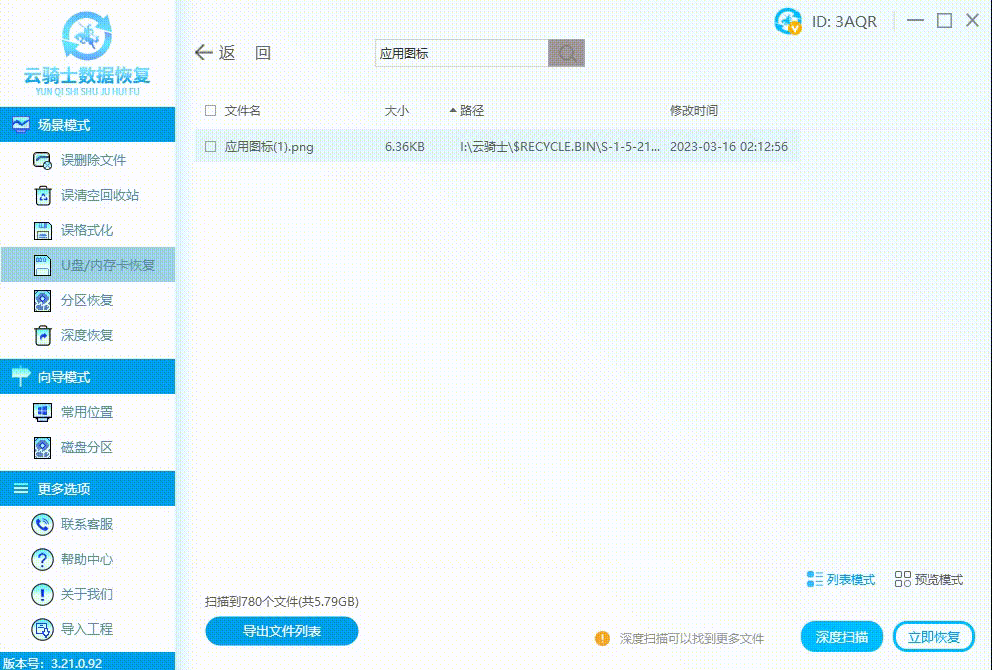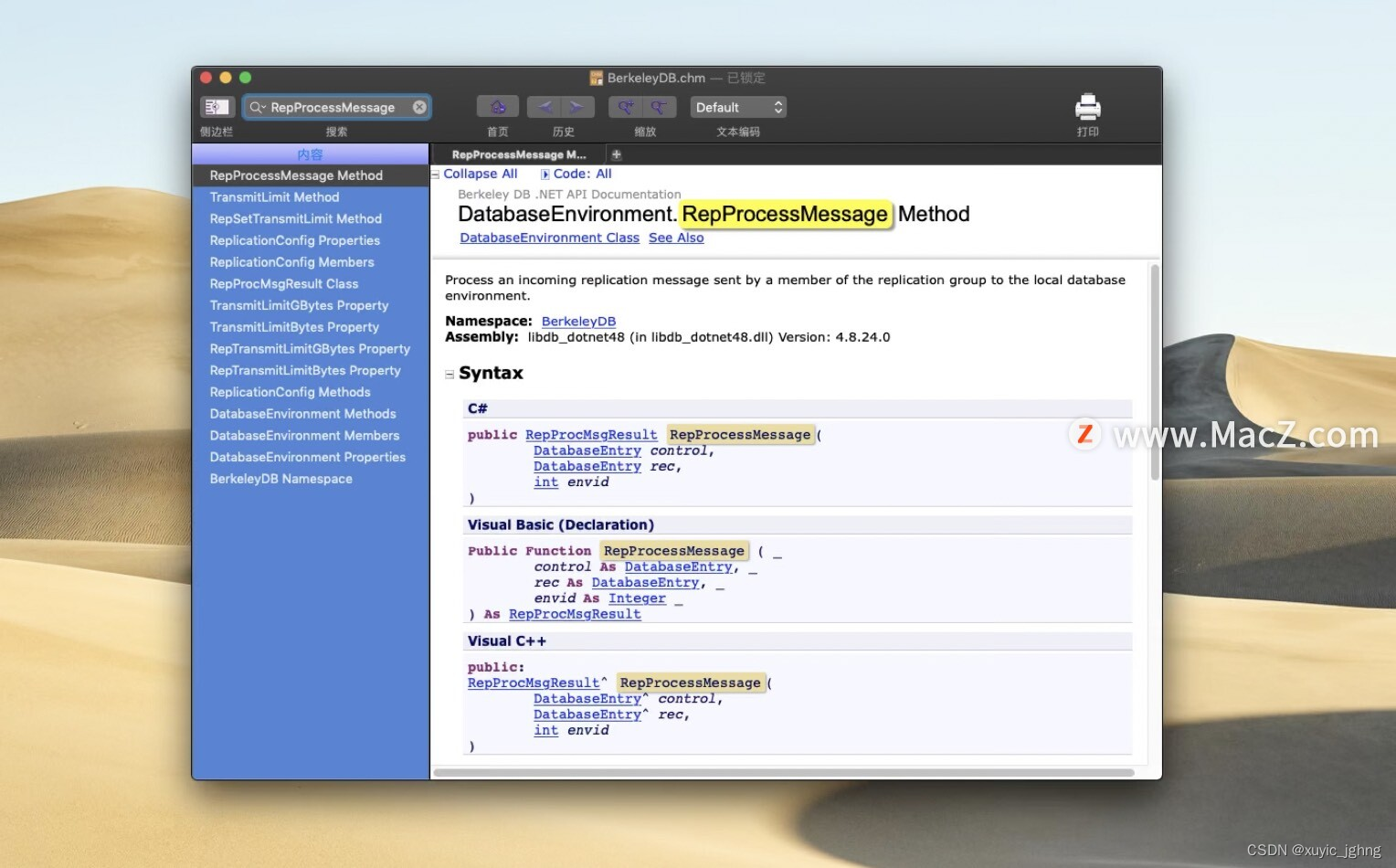目录
常用控件按钮
1.QPushButton
2.QToolButton
3.QRadioButton
4.QCheckBox
5.QCommandLinkButton
6.QDialogButtonBox
常用控件按钮
-
Push Button: 命令按钮。
-
Tool Button:工具按钮。
-
Radio Button:单选按钮。
-
Check Box: 复选框按钮
-
Command Link Button: 命今链接按钮
-
Dialog Button Box : 按钮盒
1.QPushButton
QPushButton 是一种 Qt 应用程序中常用的小部件,它是一个可以呈现文本或图像的简单按钮。用户可以单击这个按钮来触发一个动作或事件。PushButton 可以设置文本,图像或两者的组合。它还支持一些属性,如禁用状态,默认状态和自动默认状态等。PushButton 还可以设置样式表,使其外观看起来与应用程序的整体外观相匹配。可以通过连接到特定的槽函数来处理按钮的点击事件,从而实现自定义操作。QPushButton 继承自QAbstractButton ,还具有QToolButton 和 QCommandLinkButton等可选风格。
案例分析:
mainwindow.h
#ifndef MAINWINDOW_H
#define MAINWINDOW_H#include <QMainWindow>
#include <QPushButton>class MainWindow : public QMainWindow
{Q_OBJECTpublic:MainWindow(QWidget *parent = nullptr);~MainWindow();
private:QPushButton *pb1,*pb2;
private slots:void pushbutton1_clicked();void pushbutton2_clicked();};
#endif // MAINWINDOW_H
main.cpp
#include "mainwindow.h"#include <QApplication>int main(int argc, char *argv[])
{QApplication a(argc, argv);MainWindow w;w.show();return a.exec();
}
mainwindow.cpp
#include "mainwindow.h"MainWindow::MainWindow(QWidget *parent): QMainWindow(parent)
{setWindowTitle("QPushbutton");// 设置窗口运行位置 this->setGeometry(300,150,500,300);// 实例化两个命令按钮对象pb1 = new QPushButton("命令按钮1",this);pb2 = new QPushButton("命令按钮2",this);// 设置两个QPushButton对象的坐标位置pb1->setGeometry(20,20,150,50);pb2->setGeometry(20,90,150,50);// 与信号槽函数连接connect(pb1,SIGNAL(clicked()),this,SLOT(pushbutton1_clicked()));connect(pb2,SIGNAL(clicked()),this,SLOT(pushbutton2_clicked()));
}MainWindow::~MainWindow()
{
}// 声明对象pb1 pb2的槽函数
void MainWindow::pushbutton1_clicked()
{this->setStyleSheet("QMainWindow {background-color:rgba(255,255,0,100%);}"); // 按钮1按下后变黄色
}void MainWindow::pushbutton2_clicked()
{this->setStyleSheet("QMainWindow {background-color:rgba(255,0,0,100%);}"); // 按钮2按下后变红色
}
编译执行结果:
2.QToolButton
QToolButton是一种特殊的QPushButton,通常用于工具栏和工具箱中。它可以显示图标和文本,可以在单击时显示选择菜单,并支持不同的显示模式,如文本下拉、图标下拉和菜单模式。
QToolButton的特点包括:
-
支持常见的按钮样式,如FlatButton、RaisedButton和ToolButton样式。
-
可以显式设置按钮的大小和图标的大小,并支持自动调整大小,以适应不同的按钮内容。
-
可以设置一个或多个快捷键,方便用户使用。
-
可以设置提示工具提示,以提供有关按钮功能的信息。
-
支持菜单模式,可以在单击时显示下拉菜单,提供更多选项。
案例分析:
mainwindow.h
#ifndef MAINWINDOW_H
#define MAINWINDOW_H#include <QMainWindow>#include <QToolBar> // 引入QToolBar类
#include <QToolButton> // 引入QToolButton类class MainWindow : public QMainWindow
{Q_OBJECTpublic:MainWindow(QWidget *parent = nullptr);~MainWindow();
private:QToolBar *tbar;QToolButton *tbutton;
};
#endif // MAINWINDOW_H
main.cpp
#include "mainwindow.h"#include <QApplication>int main(int argc, char *argv[])
{QApplication a(argc, argv);MainWindow w;w.show();return a.exec();
}
mainwindow.cpp
#include "mainwindow.h"#include <QApplication>
#include <QStyle>MainWindow::MainWindow(QWidget *parent): QMainWindow(parent)
{//1: 设置窗口标题this->setWindowTitle("QToolButton");//2: 设置窗口运行位置this->setGeometry(300,150,500,300);//3: 将QToolBar对象进行实例化tbar = new QToolBar(this);tbar->setGeometry(150,75,200,150);//4: 将QStyle类对象进行实例化,主要目的设置风格,图标是系统自带QStyle *sty = QApplication::style();QIcon ico = sty->standardIcon(QStyle::SP_TitleBarContextHelpButton);//5: 将QToolButton对象进行实例化tbutton = new QToolButton();tbutton->setIcon(ico);//6: 设置将要显示文本tbutton->setText("系统帮助提示");//7: 调用setToolButtonStyle函数设置tbutton样式,设置文本在图标下方tbutton->setToolButtonStyle(Qt::ToolButtonTextUnderIcon);//8: 将tbutton添加到tbar里面tbar->addWidget(tbutton);
}MainWindow::~MainWindow()
{
}执行编译结果:

3.QRadioButton
QRadioButton是QT框架提供的一种单选按钮控件,用于在多个选项中选择一项。该控件在界面设计中非常常用,如选择性别、选择颜色、选择字体等。它通常与QButtonGroup结合使用,以便在一组中只能选择一个选项。除了基本功能外,还可以通过设置属性和信号槽等方式对控件进行样式和行为定制。
案例分析:
mainwindow.h
#ifndef MAINWINDOW_H
#define MAINWINDOW_H#include <QMainWindow>
#include <QRadioButton>class MainWindow : public QMainWindow
{Q_OBJECTpublic:MainWindow(QWidget *parent = nullptr);~MainWindow();private:QRadioButton *radb1,*radb2;
};
#endif // MAINWINDOW_H
main.cpp
#include "mainwindow.h"#include <QApplication>int main(int argc, char *argv[])
{QApplication a(argc, argv);MainWindow w;w.show();return a.exec();
}
mainwindow.cpp
#include "mainwindow.h"MainWindow::MainWindow(QWidget *parent): QMainWindow(parent)
{this->setGeometry(300,150,500,300);this->setStyleSheet("QMainWindow {background-color:rgba(255,0,0,100%)}");radb1 = new QRadioButton(this);radb2 = new QRadioButton(this);radb1->setGeometry(20,20,150,40);radb2->setGeometry(20,80,150,40);radb1->setText("选择按钮1");radb2->setText("选择按钮2");radb1->setChecked(true);radb2->setChecked(false);
}MainWindow::~MainWindow()
{
}编写执行结果:

4.QCheckBox
QCheckBox是一种Qt框架中的部件(widgets),它允许用户选择或取消选择某个选项。它通常用于设置对话框或首选项面板中。QCheckBox组件可以显示标签和选项框,您可以在其上单击以选中或取消选中选项。
QCheckBox类提供了一些方法和信号来处理选项的状态,例如isChecked()方法用于检查选项是否被选中,setCheckState(state)方法用于设置选项的状态等。
QCheckBox的主要特点包括:
- 可以显示文本或非文本(如图标)标签
- 可以设置三种状态:选中、未选中和半选中
- 可以通过绑定到信号和槽来监听选项状态的更改
- 可以与其他Qt部件集成,例如QGroupBox、QButtonGroup等
案例分析:
mainwindow.h
#ifndef MAINWINDOW_H
#define MAINWINDOW_H#include <QMainWindow>
#include <QCheckBox>class MainWindow : public QMainWindow
{Q_OBJECTpublic:MainWindow(QWidget *parent = nullptr);~MainWindow();
private:QCheckBox *cb;
private slots:void checkboxstate(int);
};
#endif // MAINWINDOW_H
main.cpp
#include "mainwindow.h"#include <QApplication>int main(int argc, char *argv[])
{QApplication a(argc, argv);MainWindow w;w.show();return a.exec();
}
mainwindow.cpp
#include "mainwindow.h"MainWindow::MainWindow(QWidget *parent): QMainWindow(parent)
{// 设置窗口标题this->setWindowTitle("QCheckBox");// 设置窗口运行位置this->setGeometry(400,300,500,300);// 设置窗口颜色this->setStyleSheet("QMainWindow {background-color:rgba(255,100,0,100%);}");cb = new QCheckBox(this);cb->setGeometry(30,50,250,50);cb->setCheckState(Qt::Checked);cb->setText("初始化状态为:Checked状态");cb->setTristate();connect(cb,SIGNAL(stateChanged(int)),this,SLOT(checkboxstate(int)));}MainWindow::~MainWindow()
{
}void MainWindow::checkboxstate(int state)
{switch(state){case Qt::Checked:cb->setText("选中状态OK");break;case Qt::Unchecked:cb->setText("未选中状态NO");break;case Qt::PartiallyChecked:cb->setText("半选中状态OK");break;default:break;}
}
编译执行结果:

5.QCommandLinkButton
QCommandLinkButton是Qt中的一种按钮控件,它是QPushButton的子类。它可以显示一段文字和一个图标,并且支持为按钮设置一个快捷键。它通常用于显示执行某个命令或者打开某个对话框的操作,因为它具有更丰富的内容展示和更加直观的操作反馈。
QCommandLinkButton的特点包括:
- 显示丰富,既可以显示文字又可以显示图标;
- 支持设置按钮的快捷键;
- 支持设置按钮所代表的命令或操作;
- 拥有默认按钮的特点,可以自动设置为按下回车键的响应按钮;
- 显示效果类似于Windows Vista及更高版本中的控件,并符合Windows用户界面设计规范。
案例分析:
mainwindow.h
#ifndef MAINWINDOW_H
#define MAINWINDOW_H#include <QMainWindow>
#include <QCommandLinkButton>class MainWindow : public QMainWindow
{Q_OBJECTpublic:MainWindow(QWidget *parent = nullptr);~MainWindow();
private:QCommandLinkButton *clb;
private slots:void clbClicked();
};
#endif // MAINWINDOW_H
main.cpp
#include "mainwindow.h"#include <QApplication>int main(int argc, char *argv[])
{QApplication a(argc, argv);MainWindow w;w.show();return a.exec();
}
mainwindow.cpp
#include "mainwindow.h"#include <QDesktopServices> // 引入桌面服务
#include <QUrl> // 引入URL 统一资源定位符(Uniform Resource Locator)”简称为URLMainWindow::MainWindow(QWidget *parent): QMainWindow(parent)
{this->setWindowTitle("QCommandLinkButton");// 设置窗口运行位置this->setGeometry(400,300,500,300);clb = new QCommandLinkButton("testclb","clicked testclb",this);clb->setGeometry(50,100,250,80);connect(clb,SIGNAL(clicked()),this,SLOT(clbClicked()));}MainWindow::~MainWindow()
{
}void MainWindow::clbClicked()
{// 调用系统服务打开操作QDesktopServices::openUrl(QUrl("https://i.csdn.net/#/user-center/profile?spm=1000.2115.3001.5111"));
}
编译执行结果:
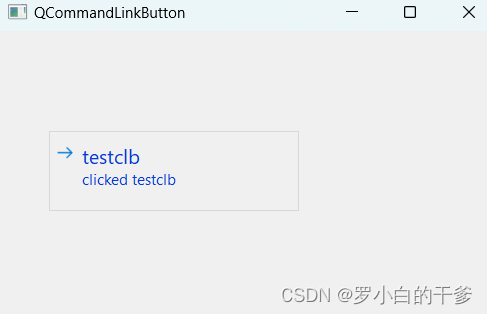
6.QDialogButtonBox
QDialogButtonBox类是Qt框架中的一个常用类,它是一个用于显示对话框按钮的集合的小部件。QDialogButtonBox可以使用默认的标准按钮或自定义按钮。标准按钮包括:Ok、Cancel、Save、Discard、Apply、Reset、Close、Yes、No、Abort、Retry和Ignore。QDialogButtonBox还可以使用addButton()方法添加自定义按钮,或者使用removeButton()方法删除按钮。
QDialogButtonBox类通常用于对话框窗口,提供样式统一的标准按钮,方便用户进行交互操作。可以通过其signals和slot机制方便地获取用户交互操作的结果。
案例分析:
mainwindow.h
#ifndef MAINWINDOW_H
#define MAINWINDOW_H#include <QMainWindow>
#include <QDialogButtonBox>
#include <QPushButton>class MainWindow : public QMainWindow
{Q_OBJECTpublic:MainWindow(QWidget *parent = nullptr);~MainWindow();
private:QDialogButtonBox *dbb;QPushButton *pb;
private slots:void dbbpbClicked(QAbstractButton *);
};
#endif // MAINWINDOW_H
main.cpp
#include "mainwindow.h"#include <QApplication>int main(int argc, char *argv[])
{QApplication a(argc, argv);MainWindow w;w.show();return a.exec();
}
mainwindow.cpp
#include "mainwindow.h"
#include <QDebug>MainWindow::MainWindow(QWidget *parent): QMainWindow(parent)
{this->setWindowTitle("QDialogButtonBox");// 设置窗口运行位置this->setGeometry(0,0,800,600);dbb=new QDialogButtonBox(this);dbb->setGeometry(300,200,200,30);dbb->addButton(QDialogButtonBox::Cancel);dbb->button(QDialogButtonBox::Cancel)->setText("取消");pb = new QPushButton("自定义",this);dbb->addButton(pb,QDialogButtonBox::ActionRole);connect(dbb,SIGNAL(clicked(QAbstractButton *)),this,SLOT(dbbpbClicked(QAbstractButton *)));
}MainWindow::~MainWindow()
{
}void MainWindow::dbbpbClicked(QAbstractButton *bt)
{if(bt == dbb->button(QDialogButtonBox::Cancel)){qDebug()<<"你已经点击【取消】按钮"<<endl;}else if(bt==pb){qDebug()<<"你已经点击【自定义】按钮"<<endl;}else{}
}
编译执行结果:

![2023年中国医学影像信息系统市场规模、竞争格局及行业趋势分析[图]](https://img-blog.csdnimg.cn/img_convert/9f501667599b3c205a2af1891e2b6b00.png)